Como obter a diferença de data no power query?
Com o Power Query, você pode obter a diferença entre duas datas no Excel. E neste tutorial aprenderemos isso em detalhes.
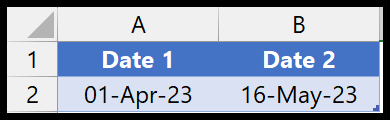
Conte os dias entre duas datas
- Comece abrindo seus dados no poderoso editor de consultas (guia Dados > Obter dados > De outras fontes > Da tabela/intervalo.
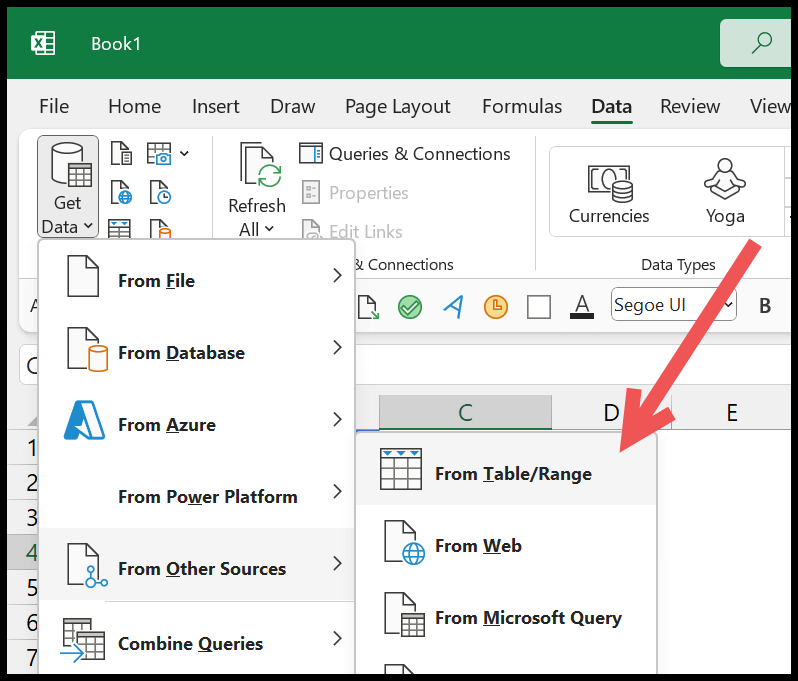
- Depois disso, vá para Adicionar Coluna > Coluna Personalizada.
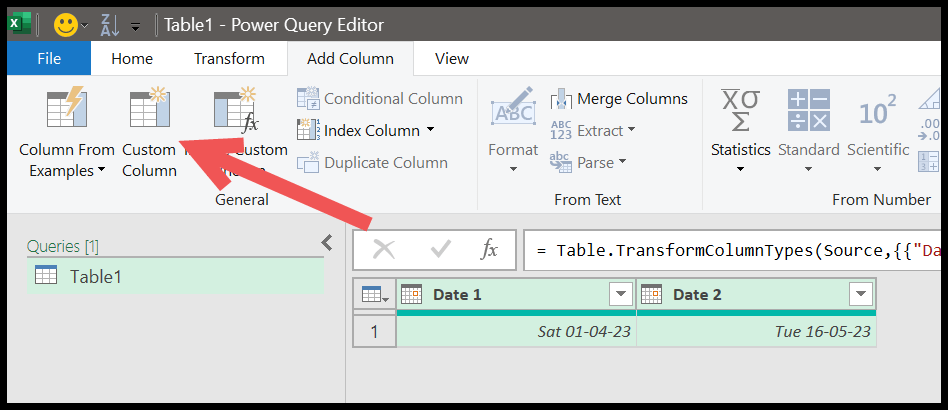
- Agora, na caixa de diálogo Coluna personalizada, nomeie a nova coluna personalizada e insira a fórmula (Duration.Days([Data 2]-[Data 1])).
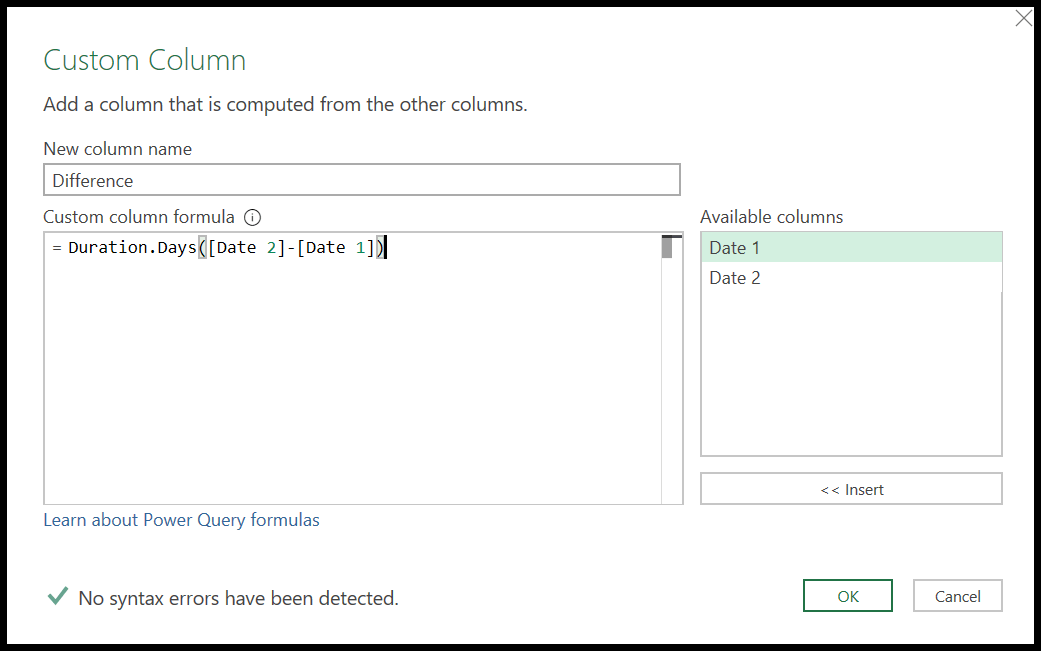
- Ao final, clique em OK para inserir a nova coluna personalizada.
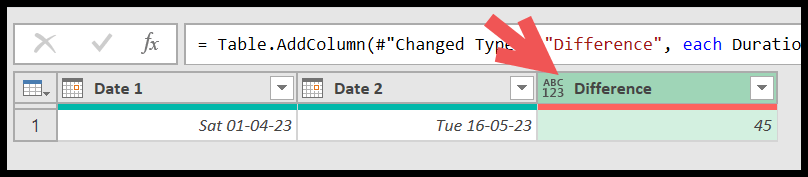
Nesta fórmula, deduzimos a data 1 da data 2 e, em seguida, usamos a função Duration.Days para obter o número de dias.
Até você pode obter o número de dias usando a função Duration.Days. Você pode inferir a data 1 da data 2, como no exemplo a seguir.
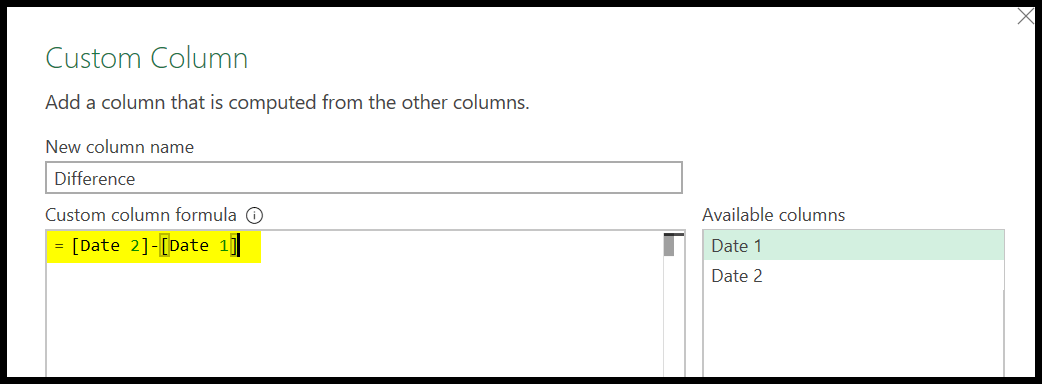
=[Date 2]-[Date 1]
E assim que você clicar em OK, uma contagem será retornada na nova coluna personalizada. Mas você precisa alterar o formato da coluna para inteiro para remover o formato decimal.
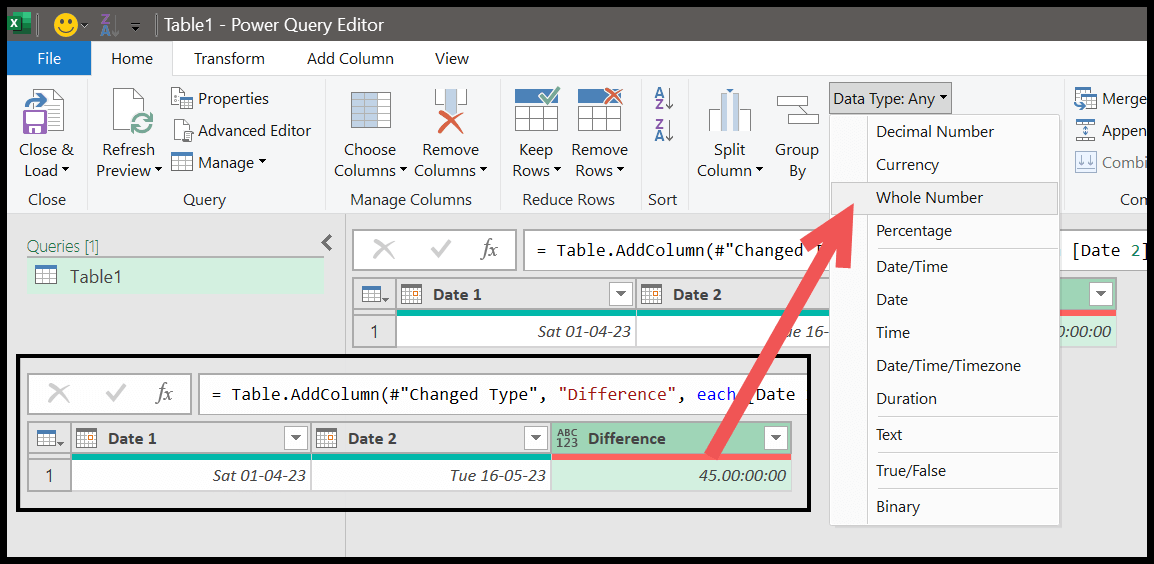
Diferença de data em relação à data de hoje
E se quiser obter a diferença usando a data de hoje, você precisa usar uma fórmula um pouco diferente da anterior.
= DateTime.Date( DateTime.LocalNow() )-[Date 1]
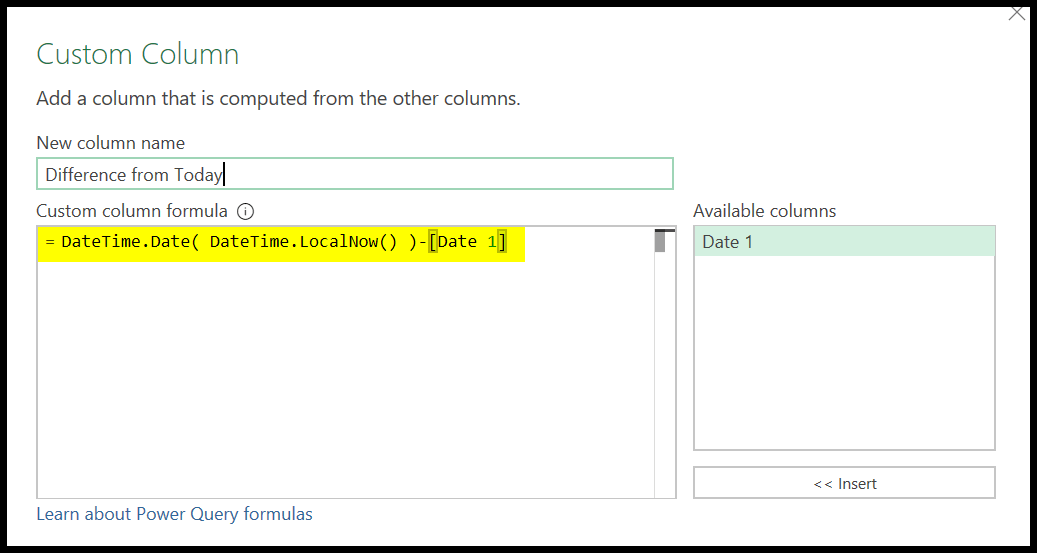
Esta fórmula obtém a data de hoje e deduz a data que você especificou. E ao clicar em OK, uma nova coluna será inserida com a diferença entre as datas. E você pode alterar a fórmula da coluna de contagem de dias para um número inteiro.
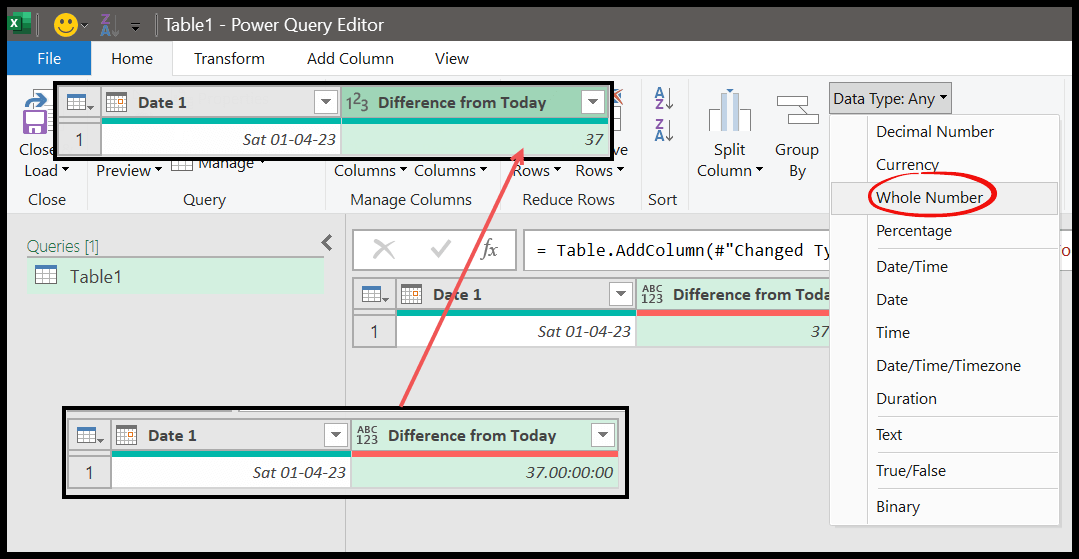
Obtenha o número de meses entre as datas
E abaixo está a fórmula que você pode usar para obter o número de meses entre dois dias.
=((Date.Year([Date 2])-Date.Year([Date 1]))*12) + Date.Month([Date 2]) - Date.Month([Date 1])
Esta fórmula retornará o número total de meses completos entre duas datas no resultado.
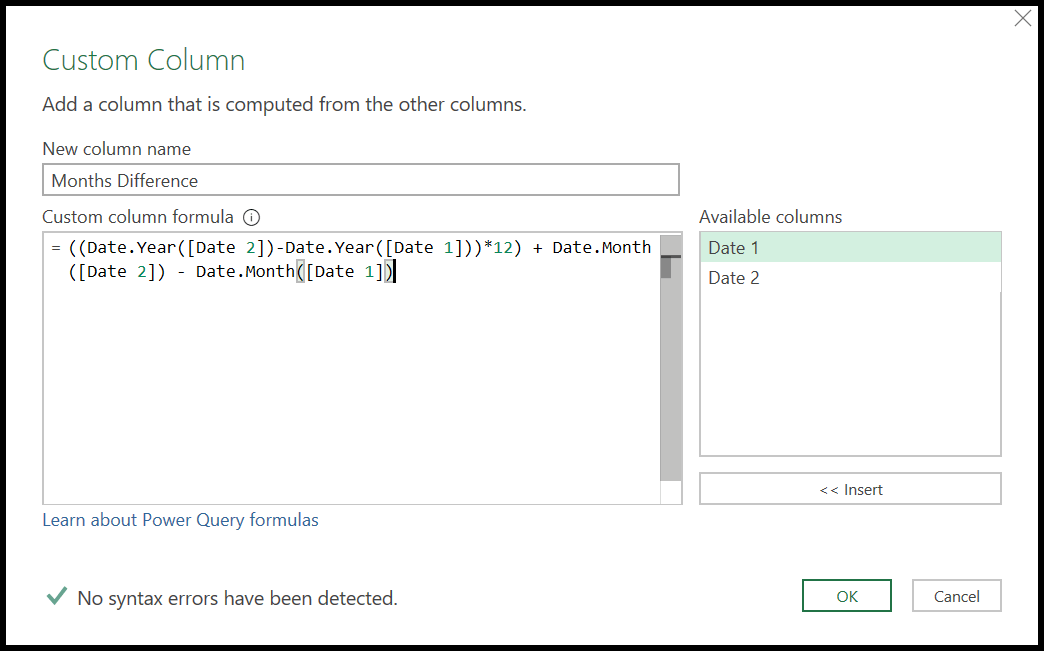
Tutoriais relacionados
- Mesclar [Combinar] Vários ARQUIVOS Excel em UM CADERNO
- Execute VLOOKUP no Power Query no Excel
- Remova o pivô de dados no Excel usando o Power Query
- Power Query: concatenar valores (texto e números)